Tekstsõnumite märguanded ei tööta Androidis: 12 parandust
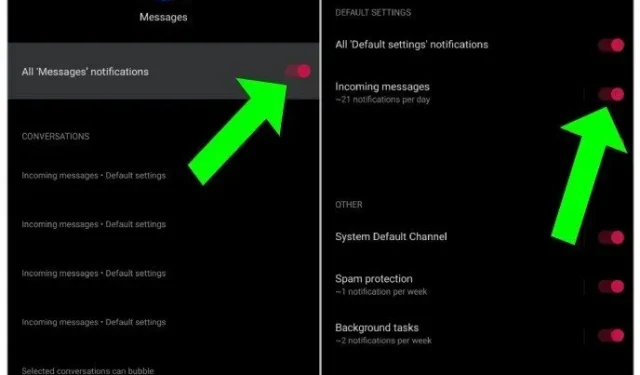
Saate oma telefoni olulise tekstisõnumi, kuid kuna te ei saanud hoiatust, ei kontrolli te seda. Me võime teie raevu taaselustada. Kiruksime ka oma telefone. Sa ei ole üksi, kui see paneb sind end paremini tundma.
Teie Androidi rakenduses Messages võivad tekstsõnumite märguanded Androidis mitte töötada, sõnumi saabumisel heli ei kosta või sõnumit ei saa. Erinevad muutujad võivad Android OS -i keerukust arvestades neid probleeme tekitada .
Olenemata teie probleemist, oleme koostanud põhjaliku juhendi tekstisõnumite teavituste parandamiseks, mis teie Android-telefonis ei tööta.
Miks mu telefon mulle sõnumi saabumisest ei tea?
Paljud probleemid võivad põhjustada selle, et teie Android-seadmel pole märguandeid. Teie telefon võib olla vaikne, välja lülitatud või võib-olla kellegi teise taskus; kes teab, mis jumalast hüljatud põhjusel te oma sõnumeid ei kuule.
Kuid ärge muretsege; igale probleemile on lahendus. Ja iga lahenduse jaoks on artikkel. Püsige lainel.
Kuidas parandada Androidis mittetöötavaid tekstsõnumiteatisi
Probleemi võib leida mis tahes Android-telefonist. Kõigil telefonidel võib esineda sõnumite teavitusprobleem. See võib olla Samsung, Google, One Plus, Xiaomi või mõni muu kaubamärk. Aga ära muretse. Selle parandamiseks vaadake selle artikli lahendusi.
Alustame lihtsamatest lahendustest ja liigume edasi nende juurde, mis hõlmavad mõningaid konfiguratsioonimuudatusi. Põhilised hetked:
- Uurige võrgu leviala
- Taaskäivitage telefon
- Kontrollige helitugevuse taset
- Kontrollige teavitusseadeid
- Kontrollige ühendatud Bluetooth-kõrvaklappe
- Kontrollige Keelatud kontaktid
- Kontrollige režiimi Mitte segada seadeid
- Kontrollige kolmanda osapoole rakendusi
- Tühjenda vahemälu
- Keelake rakenduse Sõnumid aku optimeerimine.
- Lähtestage rakenduse seaded
- Keela energiasäästurežiim
1. Teadke oma võrgu leviala
Probleem võib olla ka võrguühenduses. Jätkamiseks kontrollige oma telefoni signaali tugevust. Samuti võite proovida kellegagi ühendust võtta telefoni või tekstisõnumi teel. Kui sõnumite saatmine pole probleem, on ebatõenäoline, et võrk on probleemi allikas.
2. Taaskäivitage telefon
Android-telefoni taaskäivitamine on esimene asi, mida peaksite tegema. Saate valida oma telefonis suvandi Taaskäivita või selle välja lülitada.
3. Kontrollige helitugevust
Märguandeid ja helina helitugevust saab telefonis eraldi reguleerida. Helina helitugevus võib mõnikord olla vali, kuid teavituse tase on alati null. Selle tulemusena peaksite seda veel kord kontrollima.
Selleks vajutage ühte helitugevuse nuppudest. Kui näete helitugevusriba, vajutage ekraanil väikest allanoolt. Märguannete maht on nähtav. Seda tuleks suurendada.
Sama paneeli leiate jaotisest Seaded > Heli. Kui te ei näe helitugevuse liugureid, klõpsake nuppu Helitugevus.
Kui teie mobiiltelefonil ei ole eraldi helitugevuse seadistust, suurendage helitugevuse taset helina seadistuse abil.
4. Kontrollige teavitusseadeid
Põhiseadeid, näiteks teavitusseadeid, on Androidi praegustes versioonides pisut keerulisem konfigureerida. Kõige olulisemad seaded on mitmel tasandil sügavale peidetud. Seetõttu ei suuda inimesed neid leida ega muuta, mis tekitab probleeme.

Üks levinumaid põhjusi, miks SMS-teavituste heli Android-telefonides ei tööta, on valed teavitusseaded.
Probleemi lahendamiseks peate lubama vajalikud teatised. Seda saate teha, kui avate oma sõnumite teavitusseaded ja valite allolevates lõikudes ühe valiku, seejärel minge järgmisele kolmele.
- Luba märguanded
- Luba muud märguanded
- Muutke märguande vaikeheli
- Telefoni seadetest
Avage oma telefoni seadetes jaotis “Rakendused”.
Valige jaotises Kõik rakendused olevate rakenduste loendist oma sõnumsiderakendus.
Valige rippmenüüst Märguanded.
- Rakenduses Sõnumid
Avage oma telefonis sõnumsiderakendus ja puudutage ülaosas kolme punktiga ikooni. Valige Seaded ja seejärel Teavitused.
Luba märguanded
Esiteks veenduge, et lüliti Kuva teavitused kõrval oleks sisse lülitatud. Kui see funktsioon on keelatud, ei saa te sõnumiteatisi.
Luba muud märguanded
Pärast märguande lüliti aktiveerimist puudutage oma telefonis kõiki teavituste kategooriaid, nagu Üldine, Sisendkaust, Tegevus, Muu jne. Iga parempoolse ribaga suvand sisaldab rohkem valikuid. Aktiveerige ka need.
Selleks klõpsake iga valiku juures raadionuppu „Kuva teatised”. Seejärel valige “Vaikne” asemel “Hoiatus”. Lülitage sisse ka valik „Kuva hüpikaknad ekraanil”.
Samad seaded võivad põhjustada probleeme helinaga. Vaadake, kuidas parandada Androidi helinat, mis ei tööta.
Muutke märguande vaikeheli
Sõnumite märguannete jaoks valitud toon võib mõnikord põhjustada probleeme. Nii et proovige lülituda uuele laulule. Selle jaoks:
- Avage Märguanded > Heli > Kõik seaded > Heli. Valige uus toon.
5. Kontrollige ühendatud Bluetooth-kõrvaklappe.
Mitu korda on teie mobiilseade Bluetooth-kõrvaklappidega ühendatud. Kui jah, siis olete võib-olla unustanud need välja lülitada.
Kui see juhtub, saadetakse märguanded kõrvaklappidesse. Võite arvata, et teie telefoniga on midagi valesti, kuna olete selle kindlasti kõrvale pannud. Seega, kui te Bluetooth-kõrvaklappe ei kasuta, lülitage need välja.
6. Kontrollige lahtiühendatud kontakte
Paljud sõnumsiderakendused, sealhulgas Samsung Messages, võivad teatud vestlusteemad keelata. Kui te ei saa neilt sõnumeid, saate mõne kontakti vaigistuse tühistada.
Selle jaoks:
- Avage sõnumsiderakendus ja vajutage ja hoidke all inimest, kellega soovite suhelda.
- Märguannete lubamiseks puudutage Tühista vaigistus või kellaikooni.
- Võimalik, et peate mõne telefoni puhul avama vestluslõime ja klõpsama ülaosas kolme punktiga ikooni.
- Seejärel valige, kas teated keelata või lubada.
7. Kontrollige režiimi Mitte segada seadeid.
Kui teil on märguannete saamisega probleeme, on põhjuseks tavaliselt režiim Mitte segada. Võimalik, et lülitasite selle sisse kogemata või teatud funktsioonid, nagu mängurežiim või puhkerežiim, võivad mõne telefoni puhul režiimi Mitte segada aktiveerida.
Olekuriba vaatamine on kiire viis näha, kas see on lubatud. DND on lubatud, kui näete poolkuu ikooni, kellaikooni või ümmargust ikooni, mille kohal on kriips.

- Selle väljalülitamiseks avage oma telefoni seaded ja valige kas Heli või Märguanded.
- Lülitage selle kõrval olev režiimi Mitte segada lüliti välja.
- Ajastatud DND-režiim on aeg-ajalt lubatud. Lülitage see ka välja.
- Vaadake teisi DND võimalusi.
8. Kontrollige kolmanda osapoole rakendusi
Isegi kolmanda osapoole rakendused Androidis võivad seadme märguandeid piirata. Teie digitaalse heaolu tagamiseks blokeerivad mõned rakendused, nagu ActionDash, kõik teatised ja edastavad need määratud aegadel hulgi.
Otsige sarnaseid rakendusi, keelake see funktsioon või lubage rakendus Sõnumid loendisse.
9. Vahemälu tühjendamine
Tühjendage vaikesõnumirakenduse vahemälu ja küpsised. Ühtegi teie sõnumit ei kustutata.
- Valige jaotises Süsteemieelistused > Rakendused ja märguanded > Rakendused rakendus Sõnumid, millega teil on probleeme.
- Seejärel pühkige seotud vahemälufailid, minnes jaotisse Storage & Cache.
- Klõpsake nuppu Tühjenda vahemälu.
10. Keelake rakenduse Sõnumid aku optimeerimine.
Enamik Android-seadmete tootjaid on tuntud oma aku range täiustamise poolest. See takistab rakenduste taustal töötamist ja uute sõnumite märguannete saamist.

- Jaotises Süsteemieelistused > Rakendused ja märguanded > Rakendused saate rakenduse Sõnumid aku optimeerimise välja lülitada.
- Valige rakendus Sõnumid, millega teil on probleeme.
- See viib teid rakenduse Sõnumid rakenduse teabelehele.
- Nüüd minge jaotisse “Aku” ja veenduge, et selle rakenduse aku optimeerimise olekuks on määratud “Ära optimeeri”.
11. Lähtestage rakenduse eelistused
Lõpuks peaksite oma telefoni rakenduste eelistused lähtestama, kui kõik muu ebaõnnestub. See ei kustuta teie teavet. See on palju parem valik kui seadme tehaseseadetele lähtestamine. Ainult teie seaded taastatakse algsesse olekusse. Rakenduse seadete lähtestamiseks tehke järgmist.
- Avage oma telefonis jaotises Seaded jaotises Rakendused.
- Selle avamiseks puudutage kõigi rakenduste ekraani ülaosas kolme punktiga ikooni.
- Valige menüüst Lähtesta rakenduse sätted.
12. Keela energiasäästurežiim
Energiasäästurežiim, mis lülitub sisse, kui telefoni aku on tühi, on teine võimalus telefoni optimeerimiseks.
Tavaliselt pole see probleem, sest telefoni laadimisel lülitub see tavarežiimi. Kui mõned telefonid aktiveerivad energiasäästurežiimi 5%, siis mõned kaubamärgid aktiveerivad selle 10% või isegi 15%.

- Seda saab muuta jaotises Süsteemieelistused > Aku > Akusäästja/energiasäästja > Lülita see funktsioon automaatselt sisse või täielikult välja.
Järeldus
Oletame, et ükski neist valikutest ei töötanud ja tekstsõnumiteade ei tööta ikka veel. Sellisel juhul saate seadme lähtestada tehaseseadetele, naastes selle algsesse olekusse.
Kahjuks tähendab see, et kaotate kõik oma andmed ja peate kõik taastama, mis võib võtta aega. Telefoni lähtestamist me tavaliselt ei toeta või soovitame seda ainult viimase abinõuna.
KKK
Miks mu telefon ei hoiata mind, kui saan sõnumi?
Enamikul juhtudel on “tekstisõnumite teavitused, mis Androidis ei tööta” põhjustatud tarkvaraprobleemidest, mitte riistvaraprobleemidest. Selle põhjuseks võivad olla: – Saatjatele kehtivad piirangud. – vale SMS-keskuse number. – Ebapiisav mälu. – Vale võrgukonfiguratsioon.
Kuidas parandada oma Androidis tekstmärguandeid?
Tekstteatise saate parandada, järgides neid samme: 1. Avage avakuval rakendus Seaded.2. Valige rippmenüüst “Rakendused”.3. Selle teabe nägemiseks otsige rakendust Sõnumid.4. Lubage valik “Luba teatis” esimeses seadistuses – “Teavitused”.
Miks mu Android-telefon ei teavita mind tekstisõnumitest?
Lahendus: – Avage seadetes jaotis „Helid ja märguanded”> „Rakenduste märguanded”. – Veenduge, et märguanded on valitud rakenduse puhul sisse lülitatud ja seatud väärtusele „Tavaline”. – Kontrollige, kas režiim Mitte segada on sisse lülitatud.
Miks ma ei saa teateid, kui saan tekstsõnumi?
1. Puudutage sõnumirakenduses menüüsümbolit.2. Valige menüüst “Seaded” või “Sõnumid”.3. Vajadusel puudutage valikut „Teavitused” või „Teavituste seaded”.4. Määrake oma eelistused5. Kui kuvatakse linnuke või lüliti on lubatud, on see lubatud.



Lisa kommentaar